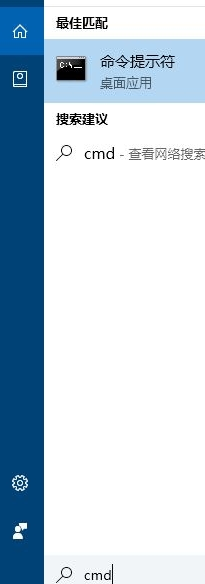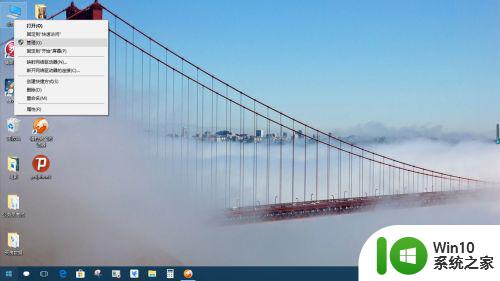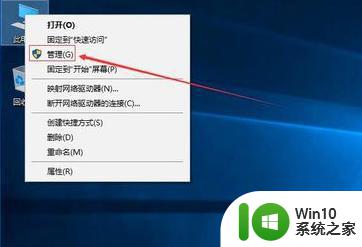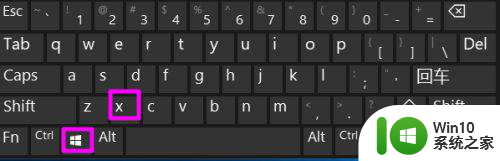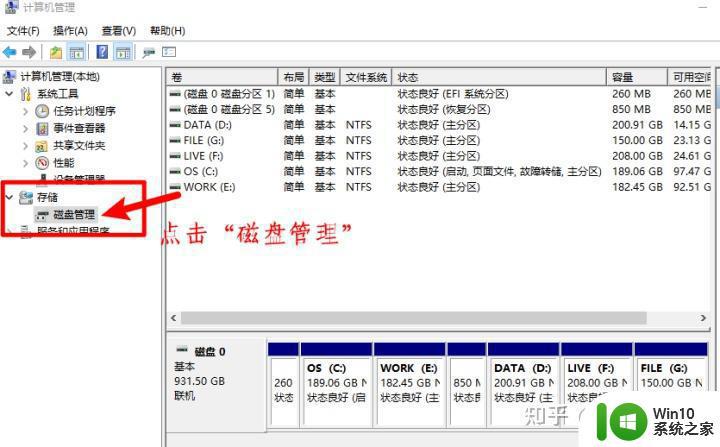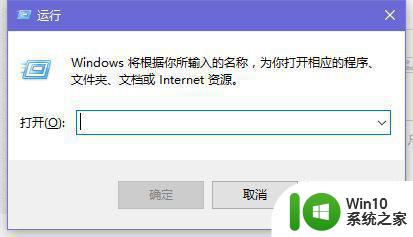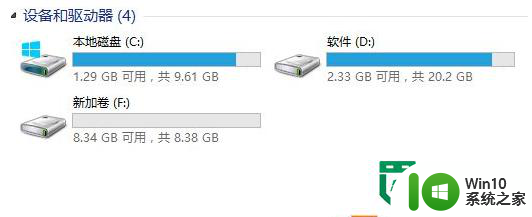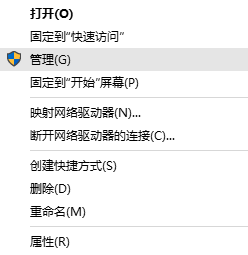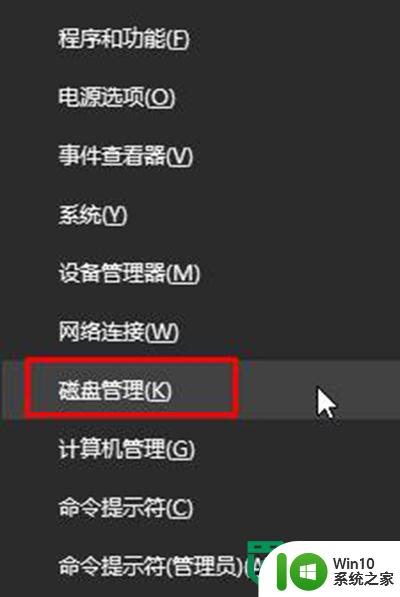台式机的win10改成win7需要改磁盘格式吗 win7换成win10系统后如何正确分区磁盘
随着技术的不断发展,操作系统的升级成为了一种常见的选择,对于台式机用户而言,从Windows 10降级至Windows 7是否需要改变磁盘格式成为了一个疑问。事实上将台式机的操作系统从Windows 10改为Windows 7并不需要改变磁盘格式。当我们将Windows 7系统升级为Windows 10后,如何正确地分区磁盘则成为了一个重要的问题。在进行分区前,我们需要充分了解不同操作系统的磁盘分区要求,以确保数据的安全性和系统的稳定性。
具体方法如下:
1、进行分区之前,我们必须进入系统的磁盘管理。进入磁盘管理发方式有两种。
一种是通过电脑属性,进入磁盘管理。第二种是直接右键点击windows键(windows+X)选择磁盘管理。
这里以第一种为例,右键点击我的电脑,然后选择“管理”。然后选择磁盘管理。
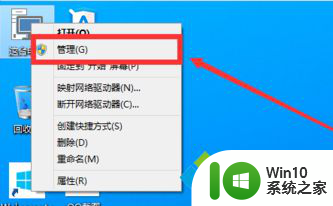
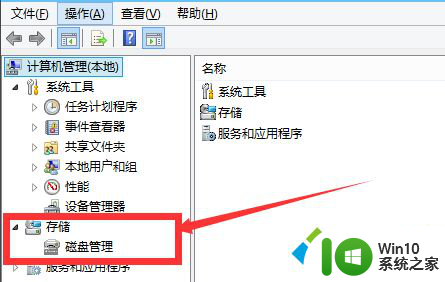
2、进入磁盘管理之后,我们可以看到我的分区情况。然后选择你需要进行分区的磁盘,点击右键。然后选择“压缩卷”,如图示。
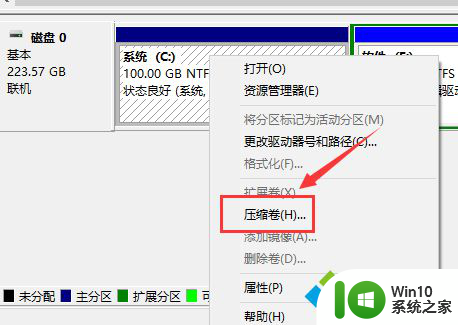
3、然后系统会自动的查询压缩空间,这个时间就需要看电脑的配置。
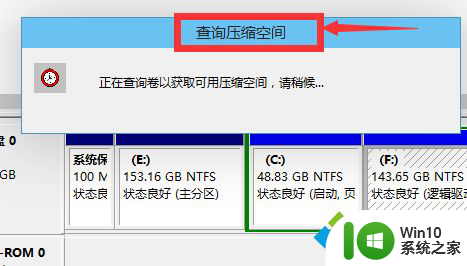
4、然后我们选择选择好需要压缩空间的大小。点击压缩即可。
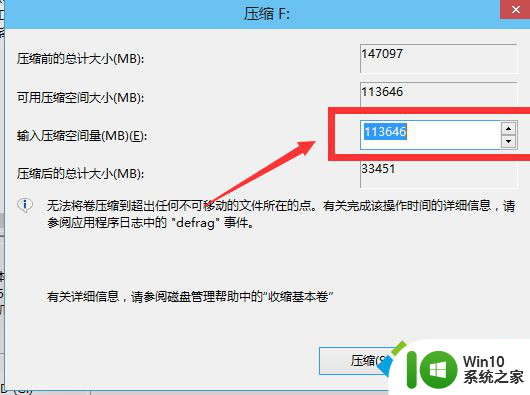
5、等一会,空间就压缩好了。如图示会出现一个可用的空间。这就是我们刚才压缩出来的空间。如图所示。
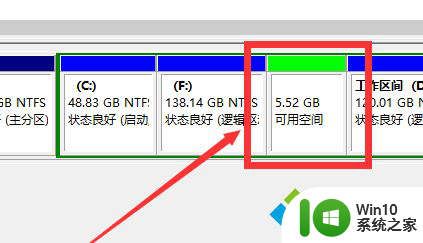
6、然后我们选中该空白分区,点击右键。选择“新建简单卷”。
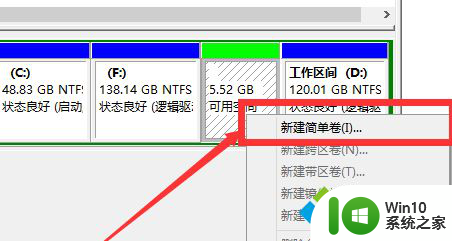
7、进入新建简单卷向导,我们这里直接点击“下一步”就好了,如图示。
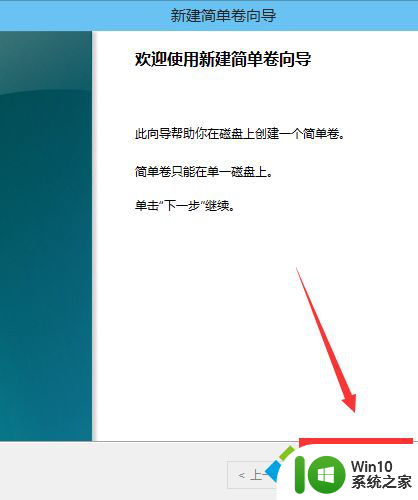
8、然后我们指定卷的大小,我们可以输入自己想要的大小。然后点击“下一步”。如图示
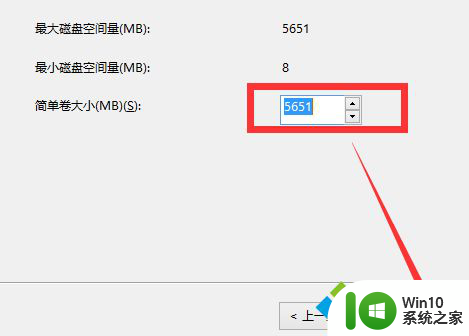
9、为你新建的简单卷,选择盘符。如图示。
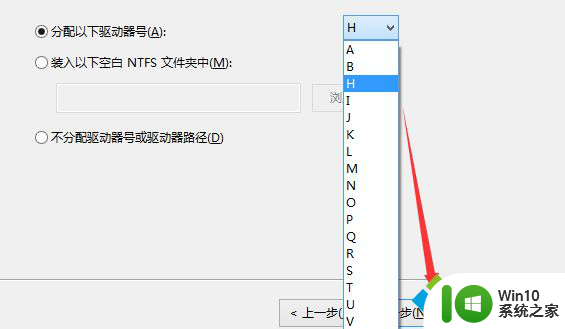
10、然后为你新建的简单卷选择磁盘的格式,这里我们一般选择“NTFS”就好了。如图示。
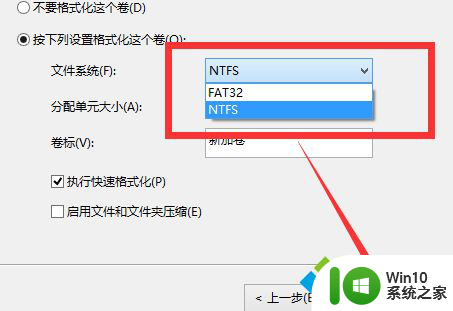
11、最后,我们点击完成。等待一会就好了。如图示。
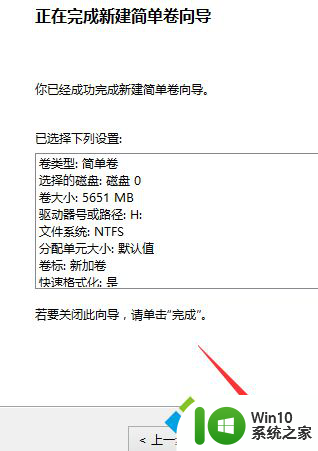
以上是关于将台式机的Win10更改为Win7是否需要更改磁盘格式的全部内容,如果还有不清楚的用户,可以参考小编的步骤进行操作,希望对大家有所帮助。